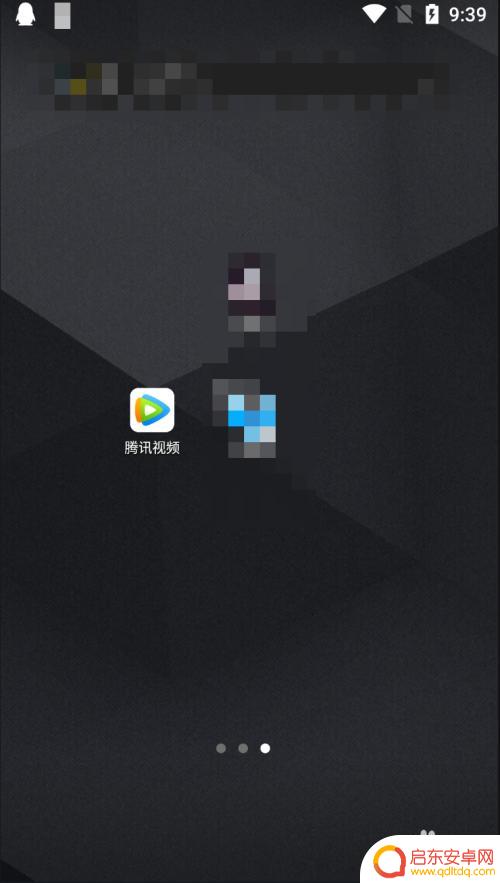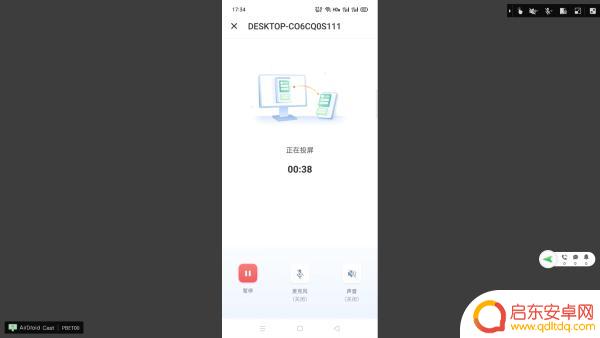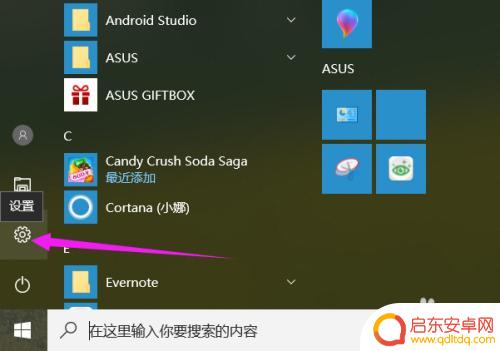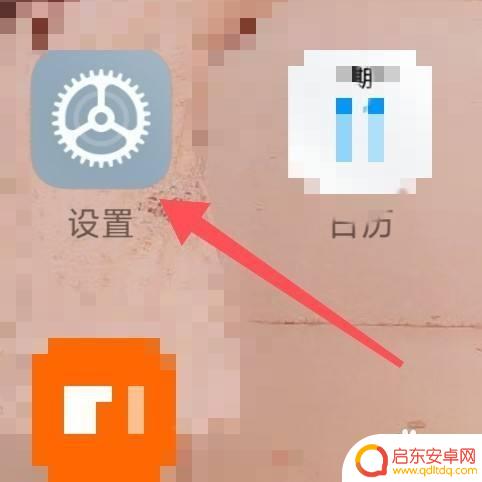傲软投屏怎么控制手机啊 傲软投屏电脑控制手机步骤
傲软投屏是一款方便实用的软件,可以实现电脑对手机的远程控制,无论是在工作中需要将手机屏幕投射到电脑上进行展示,还是在日常生活中想要通过电脑来操作手机,傲软投屏都能够满足这些需求。使用傲软投屏进行手机控制非常简便,只需要按照一些简单的步骤进行设置即可。不仅如此傲软投屏还提供了多种实用的功能,例如屏幕录制、文件传输等,极大地方便了用户的操作。无论是企业还是个人用户,都可以通过傲软投屏实现更便捷的手机控制体验。
傲软投屏电脑控制手机步骤
操作方法:
首先在电脑上安装好傲软投屏,并打开。
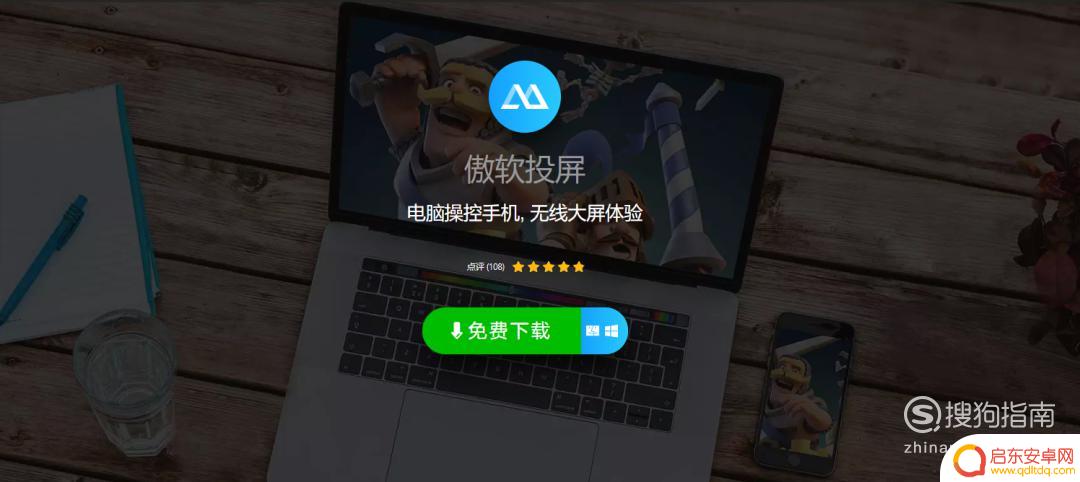
把手机用USB数据线连接到电脑上,打开手机上的USB调试。

等待进度条进程完成。
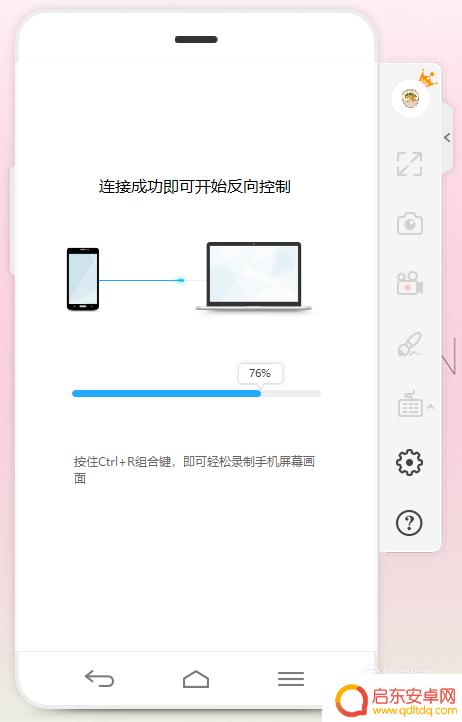
手机上会弹出开始截取屏幕显示内容的授权,需要点击立即开始。
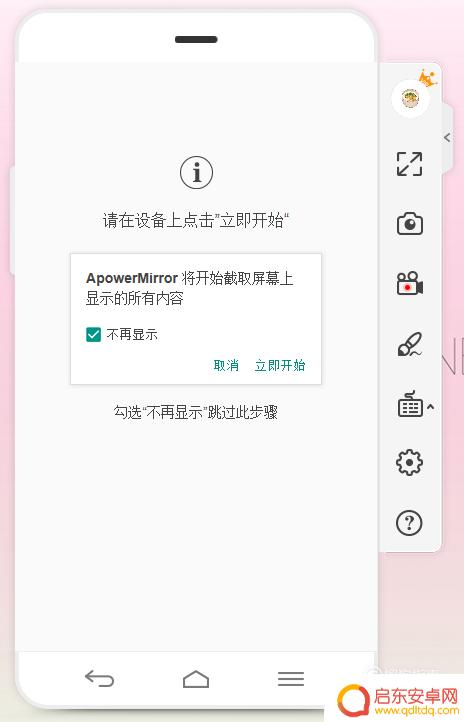
然后你的手机就会成功投屏到电脑上了。
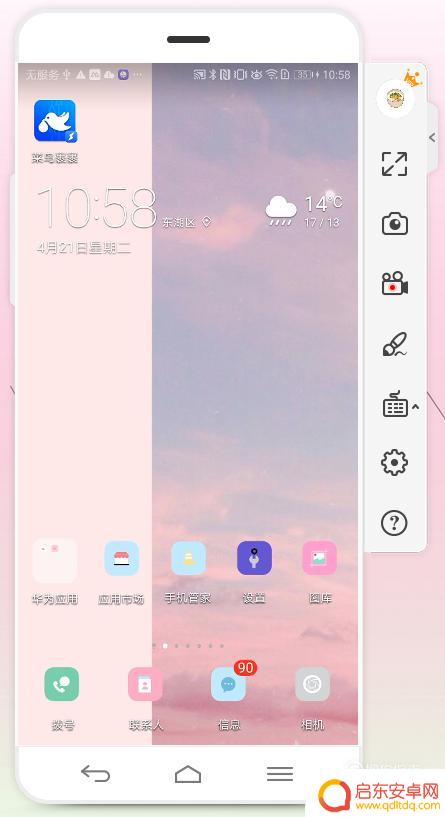
投屏成功后,就可以电脑反控手机了。
总结: 1.在电脑上安装好傲软投屏,并打开。 2.把手机用USB数据线连接到电脑上,打开手机上的USB调试。 3.等待进度条进程完成。 4.手机上会弹出开始截取屏幕显示内容的授权,需要点击立即开始。 5.你的手机就会成功投屏到电脑上了。 6.投屏成功后,就可以电脑反控手机了。
以上就是傲软投屏如何控制手机的全部内容,如果您还有不清楚的地方,可以参考一下小编提供的步骤进行操作,希望这对您有所帮助。
相关教程
-
手机怎么设置投屏分辨率 傲软投屏软件分辨率设置方法
随着智能手机的普及,投屏功能成为了许多用户使用手机的重要需求之一,在使用手机投屏时,分辨率设置是一个关键因素,它直接影响到我们观看内容的清晰度和流畅度。而傲软投屏软件作为一款常...
-
手机如何控制腾讯电视 腾讯视频手机投屏电视步骤
随着科技日新月异,我们的生活也更加便利,现在,您可以使用手机随时随地控制电视,享受更加精彩的视听盛宴。腾讯视频投屏功能,让您可以将手机上的视频投射至腾讯电...
-
手机投屏如何满屏投放(手机投屏如何满屏投放电视)
今天给大家介绍有关手机投屏如何满屏投放的相关内容,希望对大家有所帮助,一起来看看吧。1手机投屏电脑怎么全屏显示?可以使用AirDroid Cast投屏软件将手机投屏到电脑上实现全...
-
oppo如何投屏到电脑 OPPO手机投屏到电脑的步骤
现在随着科技的不断发展,手机已经成为人们生活中不可或缺的一部分,而OPPO作为一家知名的手机品牌,其手机投屏功能更是备受用户青睐。想要将OPPO手机上的内容投射到电脑屏幕上,其...
-
苹果手机王者怎么转换屏幕 苹果手机投屏王者荣耀到电脑步骤
苹果手机王者怎么转换屏幕?苹果手机投屏王者荣耀到电脑的步骤是什么?对于很多苹果手机用户来说,想要将手机上的游戏画面投射到电脑屏幕上是一件很实用的功能,通过简单的操作,就能享受更...
-
手机利用蓝牙投屏电视 手机连接电视蓝牙能实现什么功能
随着科技的不断发展,手机利用蓝牙投屏电视已经成为一种常见的操作方式,通过手机连接电视蓝牙,我们不仅可以实现将手机屏幕内容同步到电视屏幕上的功能,还可以实现远程控制电视、共享照片...
-
手机access怎么使用 手机怎么使用access
随着科技的不断发展,手机已经成为我们日常生活中必不可少的一部分,而手机access作为一种便捷的工具,更是受到了越来越多人的青睐。手机access怎么使用呢?如何让我们的手机更...
-
手机如何接上蓝牙耳机 蓝牙耳机与手机配对步骤
随着技术的不断升级,蓝牙耳机已经成为了我们生活中不可或缺的配件之一,对于初次使用蓝牙耳机的人来说,如何将蓝牙耳机与手机配对成了一个让人头疼的问题。事实上只要按照简单的步骤进行操...
-
华为手机小灯泡怎么关闭 华为手机桌面滑动时的灯泡怎么关掉
华为手机的小灯泡功能是一项非常实用的功能,它可以在我们使用手机时提供方便,在一些场景下,比如我们在晚上使用手机时,小灯泡可能会对我们的视觉造成一定的干扰。如何关闭华为手机的小灯...
-
苹果手机微信按住怎么设置 苹果手机微信语音话没说完就发出怎么办
在使用苹果手机微信时,有时候我们可能会遇到一些问题,比如在语音聊天时话没说完就不小心发出去了,这时候该怎么办呢?苹果手机微信提供了很方便的设置功能,可以帮助我们解决这个问题,下...